基本、シンプル、多彩、円形、ベクターなど様々なスタイルの5F分析フリーイラストがご用意されています。素敵なダイアグラムやドキュメントを作成するには、これらの図形素材は欠けられないものです。
Edraw ファイブフォース分析ツールで、様々な既製のベクター5F分析イラストをご利用いただけます。これらの素材はファイブフォース分析を行い、ドキュメントを書く時に、非常に役に立ちます。ファイブフォース分析ドキュメントを作成し始める前に、準備として、まずはこれらのベクター記号とその使い方をちょっと了解しましょう。
ファイブフォース分析素材集
下図が示す通り、Edrawに組み込まれたファイブフォース分析素材集に、様々なスタイルの5F分析イラストが含まれます。すべての素材はベクターで設計されて、カスタマイズすることができます。お気に入りのイラストをドラッグ&ドロップするで、ファイブフォース分析を進み、ドキュメントを楽と作成できます。
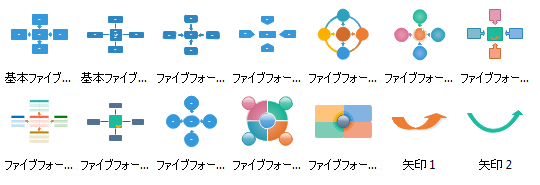

ファイブフォース分析ツールをダウンロードして、これらの5F分析素材を使って、素敵なファイブフォース分析ドキュメントを作成してみましょう。
5F分析素材の使い方
冒頭で述べたとおり、Edrawでファイブフォース分析ドキュメントを作成するには、ライブラリから既製の5F分析素材をドラッグ&ドロップするだけで可能です。ベクターの記号に、色を変更したり、サイズを調整したり、テキストを付け足したりなど自在の編集は可能です。具体的には、以下のように使うことができます。
5F分析図形をカスタマイズする
ファイブフォースイラスト集には、カスタム可能な素材も含まれています。その図形には、以下のような円数、矢印、間隔などの設定オプションを含むアクションボタンがつけられます。このスマートなボタンにより、ファイブフォースイラストをカスタマイズし、ご要望のようなドキュメントに仕上げるのは可能です。

5F分析にコンテンツを入力する
5F分析図形にデフォルトのテキストボックスがあり、対応のテキストを付け足すにはそれをダブルクリックするだけでよろしいです。その他、ホームメニューにおける「テキスト」ボタンを介して、新たなテキストも追加できます。

5F分析図形の色を変更する
既製の素材の配色や塗りつぶしに気に入らなければ、自由に変更することも可能です。図形を選び当てて、ソフトインターフェースボトムにおけるクイックカラーバーから色を選びます。または、ショートメニューにおけるスタイルの設定ボタンを介して、色をワンクリックで変更できます。特別の図形の色を変更する必要であれば、対象の図形をダブルクリックするだけで可能です。
